XP怎么在查找电脑中查找自己想要的文件 XP怎么在查找电脑中查找自己想要的文件
发布时间:2017-07-04 13:33:20 浏览数:
今天给大家带来XP怎么在查找电脑中查找自己想要的文件,XP怎么在查找电脑中查找自己想要的文件,让您轻松解决问题。
大多数人会在自己的电脑上创建很多的文件或文件,可是有一天你刚需要一个文件夹或文件,可是你以前乱放最后你自己也找不到你要的文件夹或文件放在哪里了,或许我这个方法刚好可以帮助到你快速找到你要的文件夹或文件。具体方法如下:
1首先点击你自己电脑上的开始按键如图。
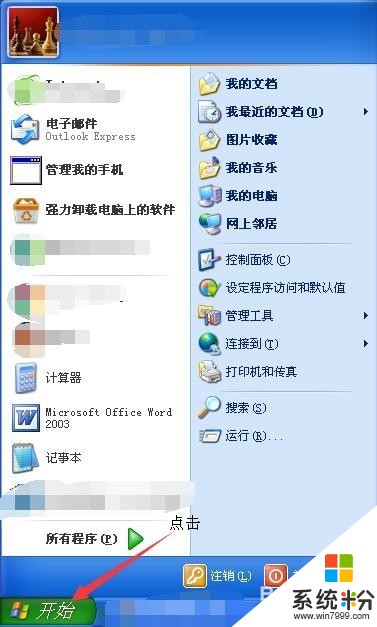 2
2在开始里面你会找到“搜索”这个按键点击它。
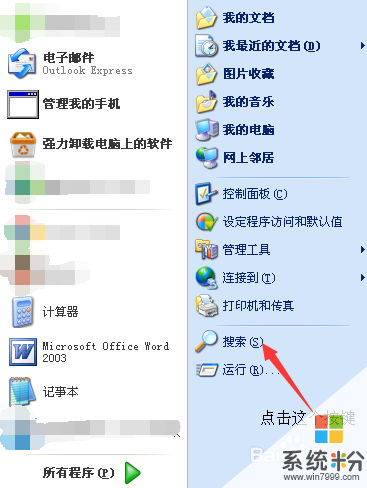 3
3如图所示会弹出一个对话框。
 4
4如图所示这里就是你要搜索的文件夹名字要输入的地方。
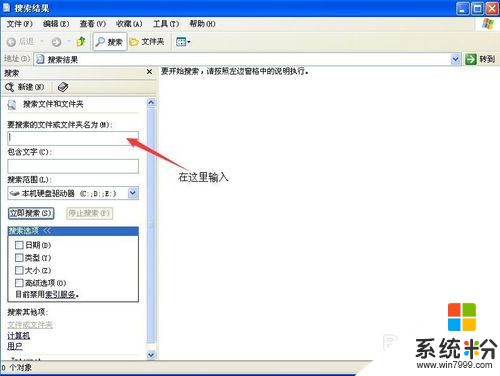 5
5如图所示这里是可以选择搜索范围的,这样可以缩短搜索时间,如果忘记了也可以不选择。
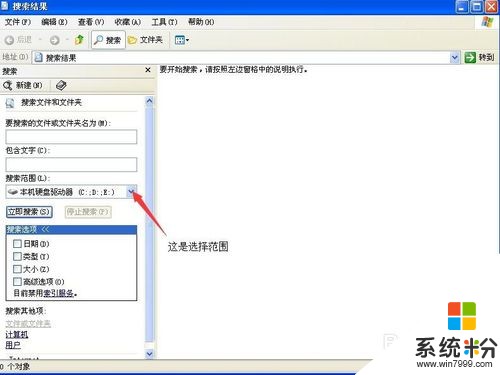 6
6如图所示这里可以选择文件大小或创建文件的时间的,这样可以快速的搜索出你想要的文件夹或文件,这样可以缩短搜索时间,如果忘记了也可以不选择。
 7
7如图所示我要所示的是“QQ” 这个文件名字,再点击“立即搜素”
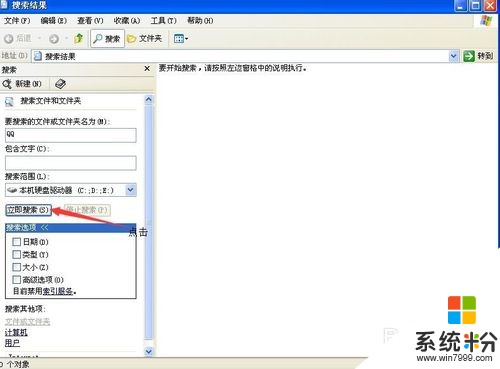 8
8这样在右边空白区会出现带有“QQ”这个文件名的所有文件夹或文件
 9
9如图这里是你电脑里所有带“QQ” 这个文件夹名的所有数量

以上就是XP怎么在查找电脑中查找自己想要的文件,XP怎么在查找电脑中查找自己想要的文件教程,希望本文中能帮您解决问题。